Hogyan lehet visszaállítani a Yandex Böngésző

Yandex Browser - egy népszerű, székhelye alapján a Google Chrome böngésző, amely elnyerte a nagy népszerűségnek örvend, elegáns design, interface, az egyszerűség és a sebesség a munka, valamint javított biztonsági rendszer, amely nem teszi lehetővé a felhasználó számára, hogy belépjen a csalárd oldalakon. Ma arról fogunk beszélni, a helyreállítás a webböngésző.
Jellemzően alatt csökkentés böngésző felhasználók bevonása normalizáló vagy a munkája, vagy visszaállítani a korábbi paraméterek a felhasználó által megadott.
1. lehetőség: visszaállítja a normális működését a böngésző
Ha a Yandex böngésző nem működik megfelelően, és szeretné visszaállítani a normális működését, meg kell futtatni egy teljes újratelepítést.
- Először is, meg kell távolítani a böngészőt a számítógépről. Ehhez nyissa meg a „Control Panel” menüt, és menjen a „Programok és szolgáltatások”.
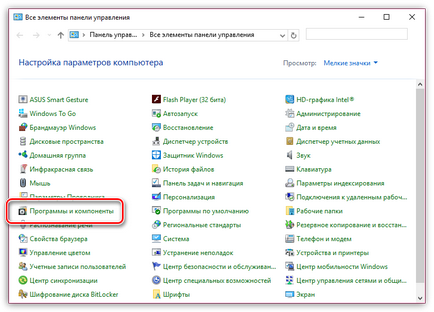
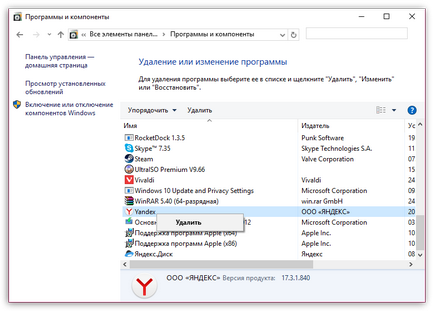
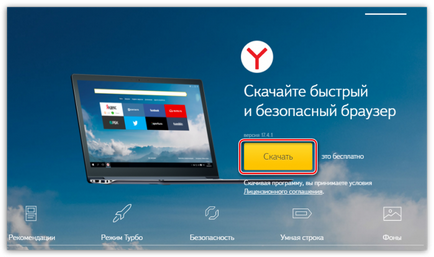
2. lehetőség: A helyreállítás az előző böngésző beállításait
Különböző okok miatt, konfigurálja a Web böngésző hirtelen változik, például a telepített programok a számítógépen megváltozott a kereső, az alapértelmezett.
1. módszer: helyreállítása a számítógép
A Windows, van egy speciális eszköz, amelynek célja a normalizáció a számítógép, amely visszatér a rendszer az idő, amikor minden megfelelően működik. Különösen akkor, ha, mondjuk, egy pár héttel ezelőtt, Yandex Böngésző működött, akkor ez az eszköz nagyon alkalmas arra, hogy állítsa vissza a böngésző.
- Ehhez nyissa meg a „Control Panel” menüt, és keresse meg a „Recovery” részben.
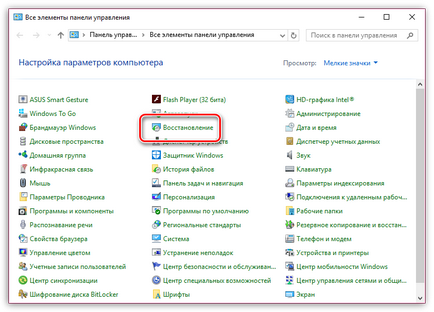
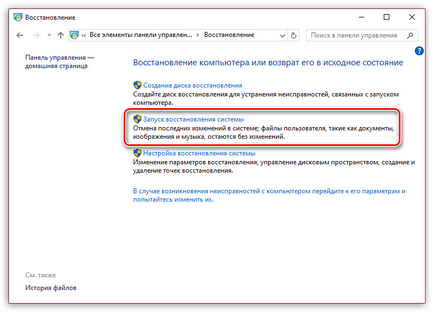
[Megjegyezzük, hogy a helyreállítási folyamat eltarthat egy hosszú ideig - ez mind függ, hogy milyen korlátai rollback pontot az Ön által kiválasztott. Legyen felkészülve arra, hogy a számítógép néhány órát vesz igénybe.
Miután a rendszer helyreállítás, ellenőrizze a böngészője - minden korábbi beállítás visszaáll.
2. módszer: A profil törlése és szinkronban fiókja
Tegyük fel, hogy a böngésző drámaian eltűnt a korábbi beállítások - telepített kiterjesztések, a felhasználói beállítások, a mentett jelszavakat és egyéb információk. Ez azt jelezheti, hogy valami probléma van a fájllal Profil Yandex Böngésző a számítógépen - már megváltozott, vagy sérült.
Ebben az esetben a probléma akkor próbálja megoldani a szinkronizálási lehetőségek, de természetesen ez a módszer hasznos lesz, ha ez a funkció már korábban használt a felhő tárolási összes böngésző beállításait.
- A kezdéshez el kell távolítani a jelenlegi profil fájl böngésző. Ehhez futtassa a Yandex Browser, majd menjen a „Beállítások”.
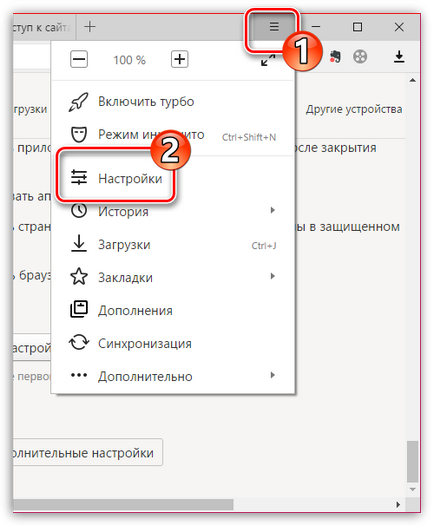
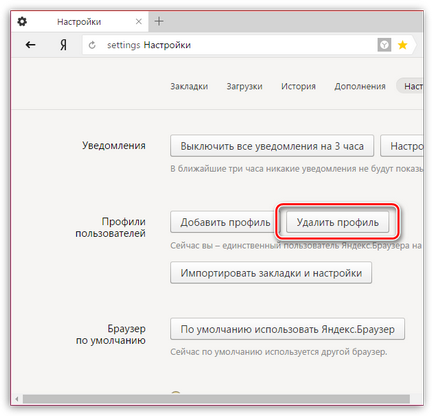
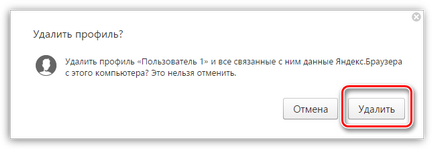
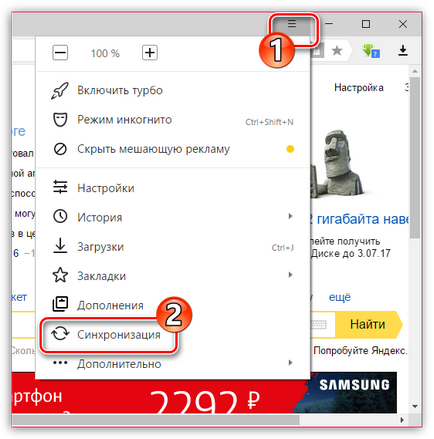
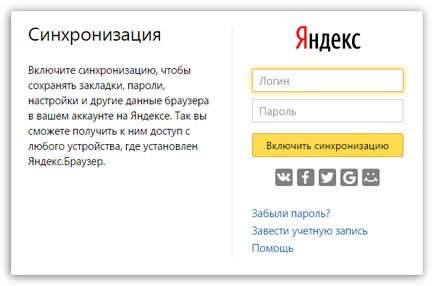
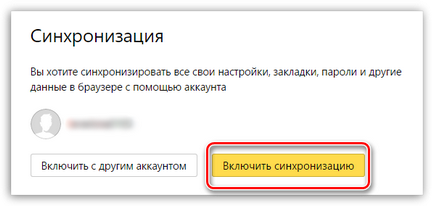
3. módszer: kézi helyreállításhoz paraméterek
Ez a lépés azt feltételezi, hogy módszeresen és teljesen függetlenül visszatér minden megváltozott beállításokat.
1. lépés: Távolítsa el a szoftvert, amely megváltoztatja a böngésző beállításait
Ha a keresés böngésző rendszer módosításra került, a dob megnyitja a honlap az oldalon, amit nem neveztek ki, szinte teljes valószínűség azt mondhatjuk, hogy a gondatlanság a program már telepítve van a számítógépre, amely megváltoztatja a böngésző beállításait.
- Nyissa meg a „Control Panel” menüt, és menjen a „Programok és szolgáltatások”.
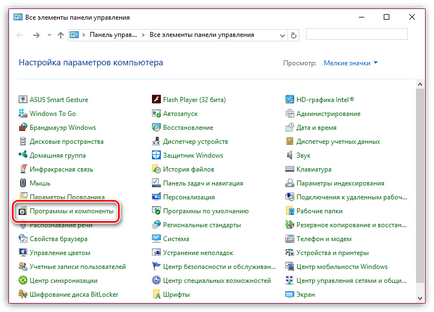
2. lépés: eltávolítása meghosszabbítása
- Ehhez nyissa meg a Yandex Böngésző menübe, és hajtsa az átmenet a „Melléklet”.
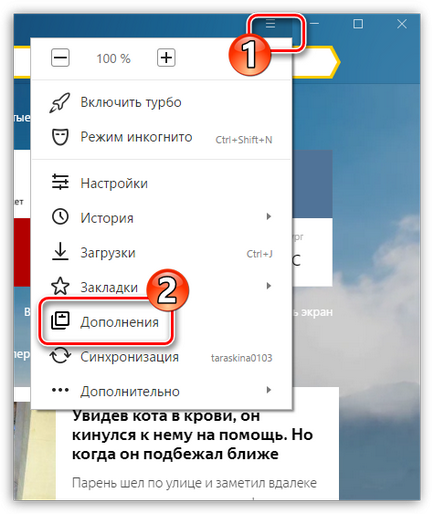
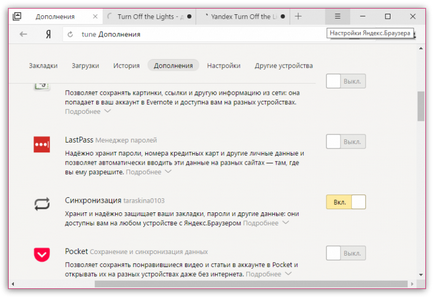
3. lépés: Állítsd meg a böngésző beállításait
Böngésző beállításait Akkor most vissza az eredeti nézetet, de az összes paramétert, ha korábban meghatározott akkor is el kell hagyni.
- Nyissa meg a böngészőt lehetőségeket. Menj le a legaljára az oldalt, és kattintson a gombra „Speciális beállítások megjelenítése”.

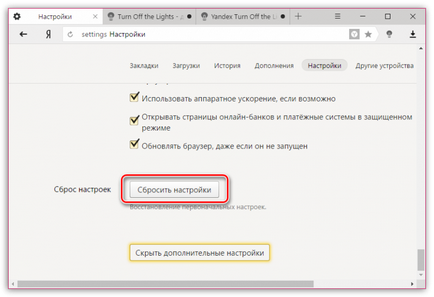
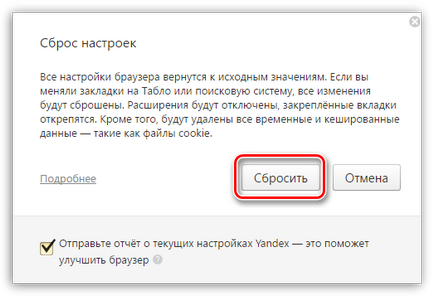
mind a letöltés.
hamis osztriga örökös Datejust írta
Cikk Regisztráció Instagrame
Alexander, próbálja meg elérni a behajtási eljárás, ott kell lennie lépéseket, amelyek lehetővé teszik, hogy visszaszerezze bejelentkezést.
Nem tudok bejelentkezni pochtu.Parol emlékezni nem emlékszik a bejelentkezési adatokat.
A segédprogram nem működik. WPS lapon a kiválasztott hálózathoz eredetileg írta WPS PIN kód: 30546707
Aztán megnyomta Iniciar JumpStart.JumpStart kezdete, az alsó eltűnik, és csak egy szám 30546707. Scan 4 perc és végül megadta közúti jel 3.1 „tégla”.
Azt hiszem, elfelejtettem, hogy a JumpStart fájl kiválasztásával pin kódot. Egy router modell lehet sok pin kódok, és te egyedül.
szeretné befejezni a programot
Megértem, hogy a kanyarban.
A program célja az, hogy mit tud a WPS PIN lehetőséget. A hátoldalon a router talál PIN: 00000000
Balról a gomb „Inicial JumpStart” a WpsPin területén: távolítsa el a régi, és helyezze hogy egy router 00000000
Jelentkezzen be, hogy miért.
Köszönöm szépen! Álltam rossz időben, de nem vettem észre. 10 nap keresni a problémát. Hála neked, a probléma megoldódik!
Tudom, hogy az adatok szerint által kért engem, és nincs még egy ember, a „megbízható” kereső hatástalanok és nagyon elhamarkodott.